
Innehållsförteckning:
- Författare John Day [email protected].
- Public 2024-01-30 12:44.
- Senast ändrad 2025-01-23 15:11.

I denna självstudie kommer vi att lära oss om Real Time Clock (RTC) och hur Arduino & Real Time Clock IC DS1307 sätts ihop som en timing -enhet.
Real Time Clock (RTC) används för att övervaka tid och underhålla en kalender. För att kunna använda en RTC måste vi först programmera den med aktuellt datum och tid. När detta är gjort kan RTC -registren läsas när som helst för att veta tid och datum. DS1307 är en RTC som fungerar på I2C -protokoll. Data från olika register kan läsas genom att komma åt deras adresser för läsning med I2C -kommunikation.
Steg 1: Saker du behöver



Det här är följande saker du behöver för dessa instruktioner:
Arduino uno
DS1307 rtc -modul
Bygelkablar
3.7v myntcell
Steg 2: Anslutningar
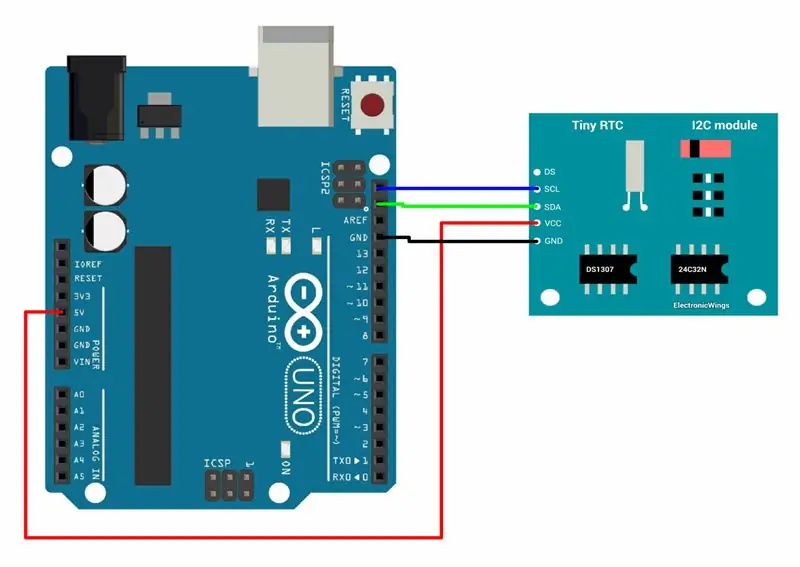

Följ den bifogade schmatiken i bildavsnittet och anslut allt enligt schmatiken.
Steg 3: Kodningsdel
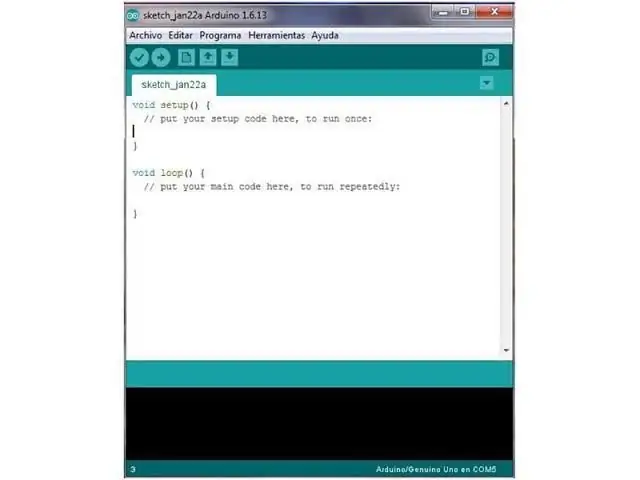
Programmering av Arduino för att mata RTC med aktuellt datum och tid; och läsa datum och tid från RTC.
Här kommer vi att använda DS1307 -biblioteket av Watterott från GitHub.
Ladda ner det här biblioteket härifrån.:
Extrahera biblioteket och lägg till mappen DS1307 i bibliotekets mappväg för Arduino IDE.
När biblioteket har lagts till i Arduino IDE öppnar du IDE och öppnar exempelskissen med namnet Exempel från DS1307 -biblioteket.
Word Of Varning: I exempelskissen, i setup loop, används rtc.set () -funktionen. Skicka de aktuella datum- och tidsargumenten som nämns till den här funktionen. I exempelskissen kommer detta uttalande att kommenteras. Uncomment det och ladda upp skissen. När skissen har laddats upp, kommentera påståendet igen och ladda upp skissen. Om detta inte görs, varje gång Arduino UNO -kortet återställs eller slås på efter avstängning, kommer datum och tid att ställas in om och om igen och du kommer inte att kunna läsa exakt aktuell tid och datum.
/* DS1307 RTC (realtidsklocka) Exempel
Uno A4 (SDA), A5 (SCL) Mega 20 (SDA), 21 (SCL) Leonardo 2 (SDA), 3 (SCL) */
#inkludera "Wire.h"
#inkludera "DS1307.h"
DS1307 rtc;
void setup () { /*init Serial port* / Serial.begin (9600); medan (! Seriell); /*vänta på att seriell port ska anslutas - behövs endast för Leonardo*/
/*init RTC*/ Serial.println ("Init RTC …");
/*ställ bara in datum+tid en gång*/ rtc.set (0, 0, 8, 24, 12, 2014); /*08: 00: 00 24.12.2014 // sek, min, timme, dag, månad, år*/
/*stopp/paus RTC*/// rtc.stop ();
/*start RTC*/ rtc.start (); }
void loop () {uint8_t sek, min, timme, dag, månad; uint16_t år;
/*få tid från RTC*/ rtc.get (& sek, & min, & timme, & dag, & månad, & år);
/*seriell utmatning*/ Serial.print ("\ nTid:"); Serial.print (timme, DEC); Serial.print (":"); Serial.print (min, DEC); Serial.print (":"); Serial.print (sek, DEC);
Serial.print ("\ nDatum:"); Serial.print (dag, DEC); Serial.print ("."); Serial.print (månad, DEC); Serial.print ("."); Serial.print (år, DEC);
/*vänta en sekund*/ fördröjning (1000); }
Kopiera koden ovan och ladda upp den till ditt arduino -kort
Steg 4: Få tid
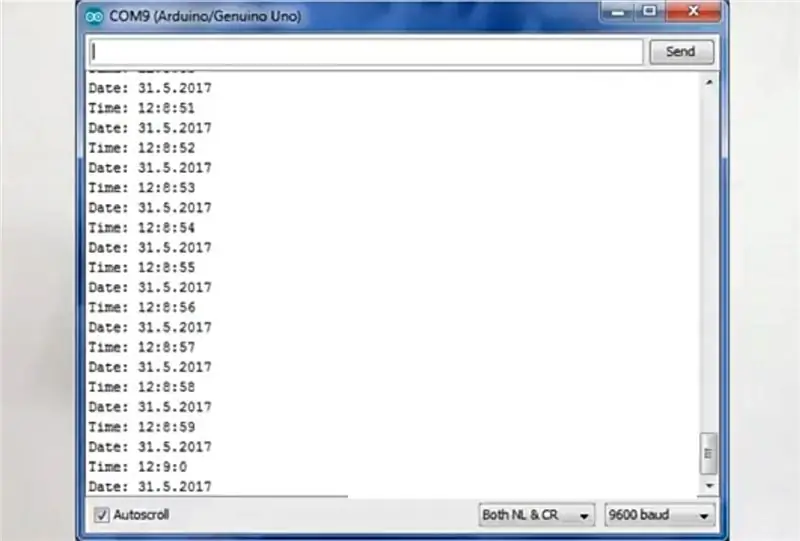
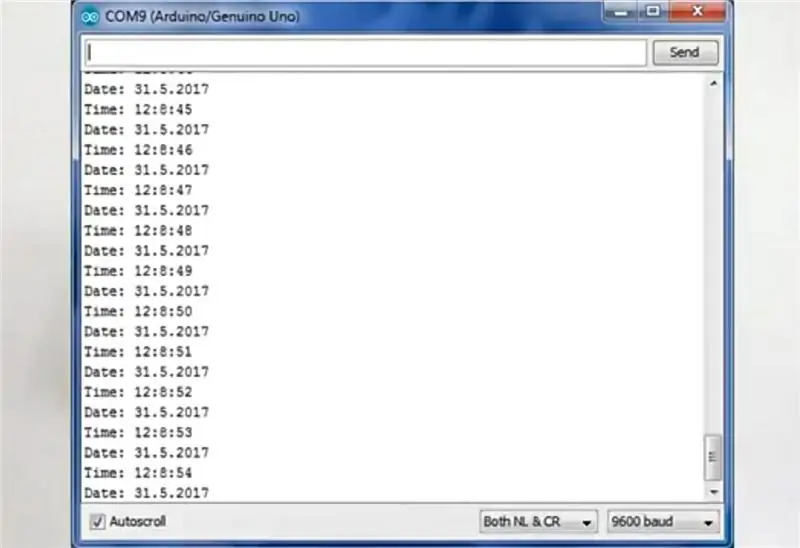
Efter att ha anslutit allt och laddat upp koden till ditt arduino -kort öppnar du seriemonitorn i din arduino -ide och sedan kan du få datum och tid som min i din seriella bildskärm som du kan se jag kan se min tid & datum i min seriella bildskärm, för demoutgång, se bildutmatningen ovan och ha kul med att lägga till RTC -klocka till ditt projekt.
Rekommenderad:
Realtidsklocka med Arduino: 3 steg

Realtidsklocka med Arduino: I detta projekt kommer vi att göra en klocka med hjälp av Arduino- och RTC -modulen. Som vi vet kan Arduino inte visa den verkliga tiden så vi kommer att använda RTC -modulen för att visa rätt tid på LCD -skärmen. Läs hela steget noga, det hjälper dig
Ställa in DS3231 RTC (realtidsklocka) exakt, snabbt och automatiserat med Java (+-1s): 3 steg

Ställa in DS3231 RTC (realtidsklocka) exakt, snabbt och automatiserat med hjälp av Java (+-1s): Denna instruktion kommer att visa dig hur du ställer in tiden på en DS3231 realtidsklocka med en Arduino och ett litet Java-program som använder den seriella anslutningen av Arduino. programmets grundläggande logik: 1. Arduino skickar en serieförfrågan
Gör en klocka med M5stick C med Arduino IDE - RTC Realtidsklocka med M5stack M5stick-C: 4 steg

Gör en klocka med M5stick C med Arduino IDE | RTC Real Time Clock Med M5stack M5stick-C: Hej killar i denna instruktioner kommer vi att lära oss hur man gör en klocka med m5stick-C utvecklingskort av m5stack med Arduino IDE. Så m5stick kommer att visa datum, tid & veckan i månaden på displayen
NODEMCU Lua ESP8266 med realtidsklocka (RTC) och EEPROM: 7 steg

NODEMCU Lua ESP8266 Med Real Time Clock (RTC) & EEPROM: Att få rätt tid är viktigt om du vill föra en datalogg. Det finns olika sätt att få tid från källor på Internet. Du kan fråga varför inte använda ESP8266 för att hålla tid åt dig? Du kan väl, den har sin egen interna RTC (Real Time
Hur man gör realtidsklocka med Arduino och TFT -skärm - Arduino Mega RTC med 3,5 tums TFT -skärm: 4 steg

Hur man gör realtidsklocka med Arduino och TFT-skärm | Arduino Mega RTC med 3,5 tums TFT-skärm: Besök min Youtube-kanal. Introduktion:- I det här inlägget ska jag göra “Real time Clock” med 3,5 tums TFT touch LCD, Arduino Mega 2560 och DS3231 RTC-modul …. Innan du börjar … kolla videon från min YouTube-kanal..OBS:- Om du använder Arduin
